Flutter日期时间选择器插件date_time_picker_selector的使用
Flutter日期时间选择器插件date_time_picker_selector的使用
Notice
这来自m3uzz/date_time_picker,因为原作者已不活跃。
将接受PR并尝试解决问题。
date_time_picker_selector
这是一个Flutter小部件,用于显示一个文本表单字段来展示日期或时钟对话框。此小部件扩展了TextField,并且行为类似于TextFormField。
Usage
在您的Flutter项目的pubspec.yaml文件中,添加以下依赖项:
dependencies:
...
date_time_picker_selector: "^2.1.0"
在您的库中添加以下导入:
import 'package:date_time_picker_selector/date_time_picker_selector.dart';
如需开始使用Flutter,请查看在线文档。
Example
DateTimePicker有四种展示方式,可以在type参数中定义:
DateTimePickerType.date将显示一个文本字段,点击操作会弹出日期选择器对话框;DateTimePickerType.time将显示一个文本字段,点击操作会弹出时间选择器对话框;DateTimePickerType.dateTime将显示一个文本字段,点击操作会先弹出日期选择器对话框,然后弹出时间选择器对话框;DateTimePickerType.dateTimeSeparated将显示两个文本字段,左侧为日期,右侧为时间。点击每个字段会弹出相应的日期选择器或时间选择器对话框。
DateTimePicker(
type: DateTimePickerType.date, // 选项包括:[date | time | dateTime | dateTimeSeparated],默认是date
...
)
initialValue 或 controller.text 可以为 null、空字符串 或 DateTime字符串,否则会抛出错误。
DateTimePicker(
initialValue: '',
firstDate: DateTime(2000),
lastDate: DateTime(2100),
dateLabelText: 'Date',
onChanged: (val) => print(val),
validator: (val) {
print(val);
return null;
},
onSaved: (val) => print(val),
);
更完整的例子:
DateTimePicker(
type: DateTimePickerType.dateTimeSeparate,
dateMask: 'd MMM, yyyy',
initialValue: DateTime.now().toString(),
firstDate: DateTime(2000),
lastDate: DateTime(2100),
icon: Icon(Icons.event),
dateLabelText: 'Date',
timeLabelText: "Hour",
selectableDayPredicate: (date) {
// 禁用周末从日历中选择
if (date.weekday == 6 || date.weekday == 7) {
return false;
}
return true;
},
onChanged: (val) => print(val),
validator: (val) {
print(val);
return null;
},
onSaved: (val) => print(val),
);
在onChanged、validator 和 onSaved 中的val结果将是一个DateTime字符串或仅是时间字符串:
- 例如:[2020-07-20 14:30] 或 [15:30] DateTimePickerType.time;
- 月、日、小时和分钟将是两位数,时间总是以24小时制表示;
- 但文本字段中的显示格式可以通过
dateMask参数进行设置。
Preview
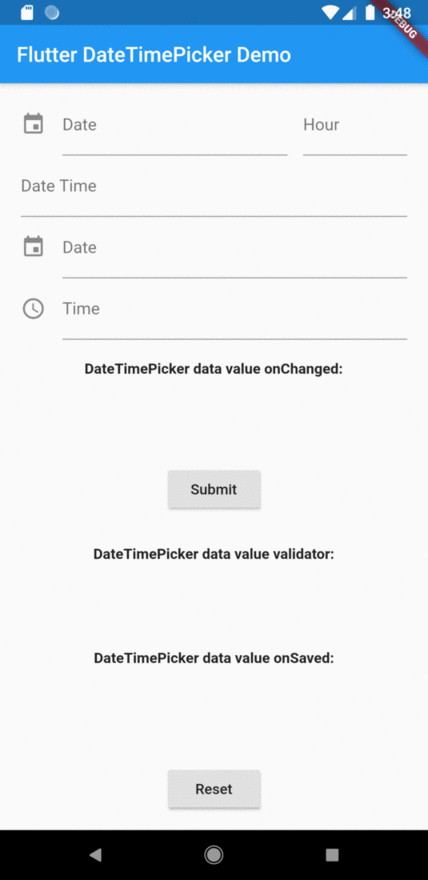
示例代码
import 'package:date_time_picker_selector/date_time_picker_selector.dart';
import 'package:flutter/material.dart';
import 'package:flutter_localizations/flutter_localizations.dart';
import 'package:intl/intl.dart';
void main() => runApp(MyApp());
class MyApp extends StatelessWidget {
[@override](/user/override)
Widget build(BuildContext context) {
return MaterialApp(
title: 'Flutter DateTimePicker Demo',
home: MyHomePage(),
localizationsDelegates: [
GlobalWidgetsLocalizations.delegate,
GlobalMaterialLocalizations.delegate,
GlobalCupertinoLocalizations.delegate,
],
supportedLocales: [Locale('en', 'US')], //, Locale('pt', 'BR')],
);
}
}
class MyHomePage extends StatefulWidget {
MyHomePage({Key? key}) : super(key: key);
[@override](/user/override)
_MyHomePageState createState() => _MyHomePageState();
}
class _MyHomePageState extends State<MyHomePage> {
GlobalKey<FormState> _oFormKey = GlobalKey<FormState>();
late TextEditingController _controller1;
late TextEditingController _controller2;
late TextEditingController _controller3;
late TextEditingController _controller4;
//String _initialValue = '';
String _valueChanged1 = '';
String _valueToValidate1 = '';
String _valueSaved1 = '';
String _valueChanged2 = '';
String _valueToValidate2 = '';
String _valueSaved2 = '';
String _valueChanged3 = '';
String _valueToValidate3 = '';
String _valueSaved3 = '';
String _valueChanged4 = '';
String _valueToValidate4 = '';
String _valueSaved4 = '';
[@override](/user/override)
void initState() {
super.initState();
Intl.defaultLocale = 'pt_BR';
//_initialValue = DateTime.now().toString();
_controller1 = TextEditingController(text: DateTime.now().toString());
_controller2 = TextEditingController(text: DateTime.now().toString());
_controller3 = TextEditingController(text: DateTime.now().toString());
String lsHour = TimeOfDay.now().hour.toString().padLeft(2, '0');
String lsMinute = TimeOfDay.now().minute.toString().padLeft(2, '0');
_controller4 = TextEditingController(text: '$lsHour:$lsMinute');
_getValue();
}
/// 这个实现只是为了模拟从sqlite数据库或API加载数据的行为
Future<void> _getValue() async {
await Future.delayed(const Duration(seconds: 3), () {
setState(() {
//_initialValue = '2000-10-22 14:30';
_controller1.text = '2000-09-20 14:30';
_controller2.text = '2001-10-21 15:31';
_controller3.text = '2002-11-22';
_controller4.text = '17:01';
});
});
}
[@override](/user/override)
Widget build(BuildContext context) {
return Scaffold(
appBar: AppBar(
title: Text('Flutter DateTimePicker Demo'),
),
body: SingleChildScrollView(
padding: EdgeInsets.only(left: 20, right: 20, top: 10),
child: Form(
key: _oFormKey,
child: Column(
children: <Widget>[
DateTimePicker(
type: DateTimePickerType.dateTimeSeparate,
dateMask: 'd MMM, yyyy',
controller: _controller1,
//initialValue: _initialValue,
firstDate: DateTime(2000),
lastDate: DateTime(2100),
icon: Icon(Icons.event),
dateLabelText: 'Date',
timeLabelText: "Hour",
//use24HourFormat: false,
//locale: Locale('pt', 'BR'),
selectableDayPredicate: (date) {
if (date.weekday == 6 || date.weekday == 7) {
return false;
}
return true;
},
onChanged: (val) => setState(() => _valueChanged1 = val),
validator: (val) {
setState(() => _valueToValidate1 = val ?? '');
return null;
},
onSaved: (val) => setState(() => _valueSaved1 = val ?? ''),
),
DateTimePicker(
type: DateTimePickerType.dateTime,
dateMask: 'd MMMM, yyyy - hh:mm a',
controller: _controller2,
//initialValue: _initialValue,
firstDate: DateTime(2000),
lastDate: DateTime(2100),
//icon: Icon(Icons.event),
dateLabelText: 'Date Time',
use24HourFormat: false,
locale: Locale('en', 'US'),
onChanged: (val) => setState(() => _valueChanged2 = val),
validator: (val) {
setState(() => _valueToValidate2 = val ?? '');
return null;
},
onSaved: (val) => setState(() => _valueSaved2 = val ?? ''),
),
DateTimePicker(
type: DateTimePickerType.date,
//dateMask: 'yyyy/MM/dd',
controller: _controller3,
//initialValue: _initialValue,
firstDate: DateTime(2000),
lastDate: DateTime(2100),
icon: Icon(Icons.event),
dateLabelText: 'Date',
locale: Locale('pt', 'BR'),
onChanged: (val) => setState(() => _valueChanged3 = val),
validator: (val) {
setState(() => _valueToValidate3 = val ?? '');
return null;
},
onSaved: (val) => setState(() => _valueSaved3 = val ?? ''),
),
DateTimePicker(
type: DateTimePickerType.time,
//timePickerEntryModeInput: true,
//controller: _controller4,
initialValue: '', //_initialValue,
icon: Icon(Icons.access_time),
timeLabelText: "Time",
use24HourFormat: false,
locale: Locale('pt', 'BR'),
onChanged: (val) => setState(() => _valueChanged4 = val),
validator: (val) {
setState(() => _valueToValidate4 = val ?? '');
return null;
},
onSaved: (val) => setState(() => _valueSaved4 = val ?? ''),
),
SizedBox(height: 20),
Text(
'DateTimePicker 数据值 onChanged:',
style: TextStyle(fontWeight: FontWeight.bold),
),
SizedBox(height: 10),
SelectableText(_valueChanged1),
SelectableText(_valueChanged2),
SelectableText(_valueChanged3),
SelectableText(_valueChanged4),
SizedBox(height: 10),
ElevatedButton(
onPressed: () {
final loForm = _oFormKey.currentState;
if (loForm?.validate() == true) {
loForm?.save();
}
},
child: Text('提交'),
),
SizedBox(height: 30),
Text(
'DateTimePicker 数据值 validator:',
style: TextStyle(fontWeight: FontWeight.bold),
),
SizedBox(height: 10),
SelectableText(_valueToValidate1),
SelectableText(_valueToValidate2),
SelectableText(_valueToValidate3),
SelectableText(_valueToValidate4),
SizedBox(height: 10),
Text(
'DateTimePicker 数据值 onSaved:',
style: TextStyle(fontWeight: FontWeight.bold),
),
SizedBox(height: 10),
SelectableText(_valueSaved1),
SelectableText(_valueSaved2),
SelectableText(_valueSaved3),
SelectableText(_valueSaved4),
SizedBox(height: 20),
ElevatedButton(
onPressed: () {
final loForm = _oFormKey.currentState;
loForm?.reset();
setState(() {
_valueChanged1 = '';
_valueChanged2 = '';
_valueChanged3 = '';
_valueChanged4 = '';
_valueToValidate1 = '';
_valueToValidate2 = '';
_valueToValidate3 = '';
_valueToValidate4 = '';
_valueSaved1 = '';
_valueSaved2 = '';
_valueSaved3 = '';
_valueSaved4 = '';
});
_controller1.clear();
_controller2.clear();
_controller3.clear();
_controller4.clear();
},
child: Text('重置'),
),
],
),
),
),
);
}
}
更多关于Flutter日期时间选择器插件date_time_picker_selector的使用的实战教程也可以访问 https://www.itying.com/category-92-b0.html
更多关于Flutter日期时间选择器插件date_time_picker_selector的使用的实战系列教程也可以访问 https://www.itying.com/category-92-b0.html
当然,以下是一个使用Flutter日期时间选择器插件 date_time_picker_selector 的代码示例。这个插件允许你在Flutter应用中方便地选择日期和时间。
首先,确保你已经在 pubspec.yaml 文件中添加了该插件的依赖:
dependencies:
flutter:
sdk: flutter
date_time_picker_selector: ^x.y.z # 替换为最新版本号
然后运行 flutter pub get 以安装依赖。
接下来,你可以在你的 Dart 文件中使用 DateTimePickerSelector。以下是一个完整的示例,展示了如何在一个简单的Flutter应用中集成并使用该插件:
import 'package:flutter/material.dart';
import 'package:date_time_picker_selector/date_time_picker_selector.dart';
void main() {
runApp(MyApp());
}
class MyApp extends StatelessWidget {
@override
Widget build(BuildContext context) {
return MaterialApp(
title: 'DateTimePickerSelector Demo',
theme: ThemeData(
primarySwatch: Colors.blue,
),
home: MyHomePage(),
);
}
}
class MyHomePage extends StatefulWidget {
@override
_MyHomePageState createState() => _MyHomePageState();
}
class _MyHomePageState extends State<MyHomePage> {
DateTime? selectedDateTime;
void _selectDateTime() async {
final DateTimePickerSelectorResult result = await DateTimePickerSelector.builder(
context,
initialDateTime: selectedDateTime ?? DateTime.now(),
locale: Localizations.localeOf(context),
dateTimePickerStyle: DateTimePickerStyle(
title: 'Select Date & Time',
confirmText: 'Confirm',
cancelText: 'Cancel',
datePickerStyle: DatePickerStyle(
backgroundColor: Colors.white,
titleTextStyle: TextStyle(color: Colors.black),
dayTextStyle: TextStyle(color: Colors.black),
monthTextStyle: TextStyle(color: Colors.black),
yearTextStyle: TextStyle(color: Colors.black),
),
timePickerStyle: TimePickerStyle(
backgroundColor: Colors.white,
titleTextStyle: TextStyle(color: Colors.black),
cancelTextStyle: TextStyle(color: Colors.black),
confirmTextStyle: TextStyle(color: Colors.black),
dialTextStyle: TextStyle(color: Colors.black),
),
),
dateTimePickerModes: [
DateTimePickerMode.date,
DateTimePickerMode.time,
DateTimePickerMode.datetime,
],
is24HourFormat: true,
).show();
if (result.confirmed) {
setState(() {
selectedDateTime = result.dateTime;
});
}
}
@override
Widget build(BuildContext context) {
return Scaffold(
appBar: AppBar(
title: Text('DateTimePickerSelector Demo'),
),
body: Center(
child: Column(
mainAxisAlignment: MainAxisAlignment.center,
children: <Widget>[
Text(
selectedDateTime == null
? 'No date selected'
: 'Selected Date: ${selectedDateTime!.toLocal()}',
style: TextStyle(fontSize: 20),
),
SizedBox(height: 20),
ElevatedButton(
onPressed: _selectDateTime,
child: Text('Select Date & Time'),
),
],
),
),
);
}
}
在这个示例中:
- 我们定义了一个
MyApp和MyHomePage组件,其中MyHomePage是包含主要逻辑的有状态组件。 selectedDateTime是一个可空的DateTime对象,用于存储用户选择的日期和时间。_selectDateTime方法使用DateTimePickerSelector.builder方法来显示日期时间选择器。用户的选择结果会通过回调返回。- 如果用户确认了选择,我们将
selectedDateTime更新为用户选择的日期和时间。 - 在
build方法中,我们显示当前选择的日期和时间,并提供一个按钮让用户选择日期和时间。
这个示例展示了如何基本使用 date_time_picker_selector 插件,你可以根据需要进行进一步的自定义和扩展。






